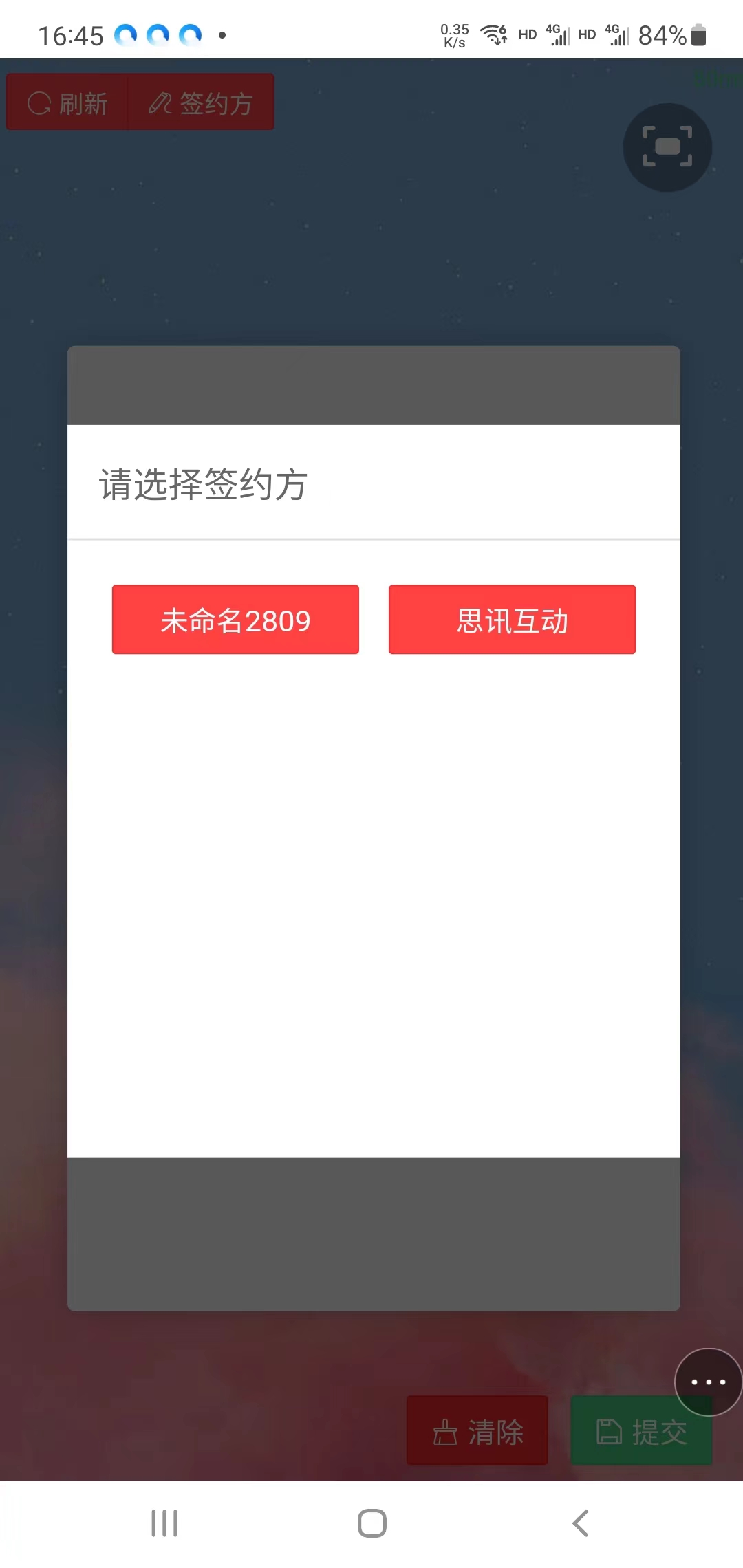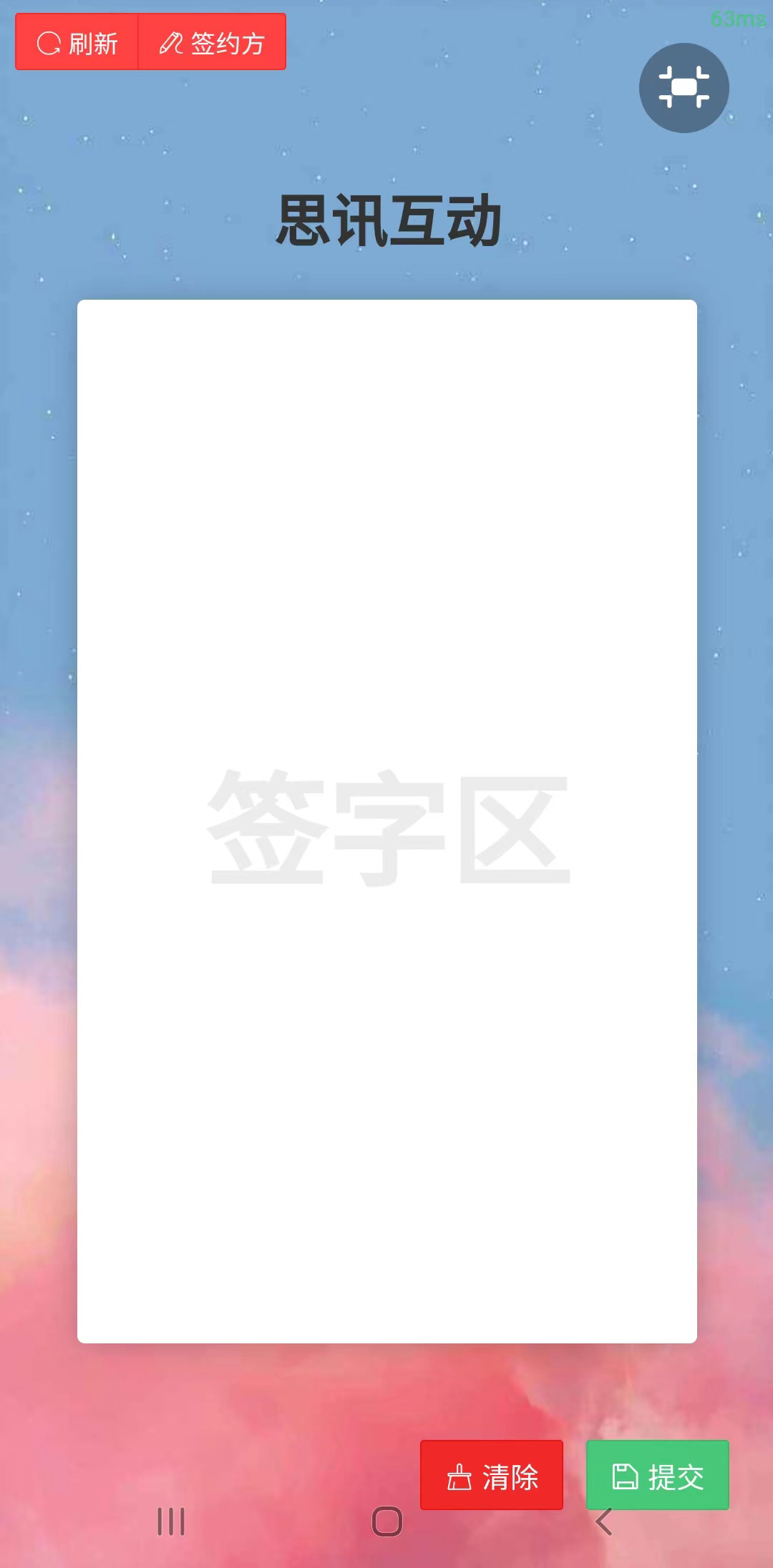在一些大型的签约仪式上可能会出现集中签约仪式的情景,如果传统模式下纸质签约可能需要礼仪不停的来更换签约协议,有些大型活动还需要重新显示对应的背景条幅等。这种情况下相对来说效率太低,也比较占用时间。

1、电子签约可以后台提前将所有的轮次的签约都设置好,正式签约的时候只需要简单按下快捷键就可以切换下一轮,大屏幕上也直接会同步下一轮的签约协议图。
2、如果是某个领导需要同时同多个协议进行签约,思讯互动的电子签约也可以设置直接同步领导一个签名在多个协议上同步显示
3、还有一次签约往往不止两方可能多方进行,思讯互动都可以完美的实现。
因此对于这种集中签约仪式用思讯互动提供的电子签约应该是一个非常不错的解决方案
下面思讯互动平台给大家演示下创建步骤↓
思讯互动pad电子签约创建操作流程
电子签约后台设置
(1)进入电子签约后台设置界面,先点击添加轮次,输入项目名称
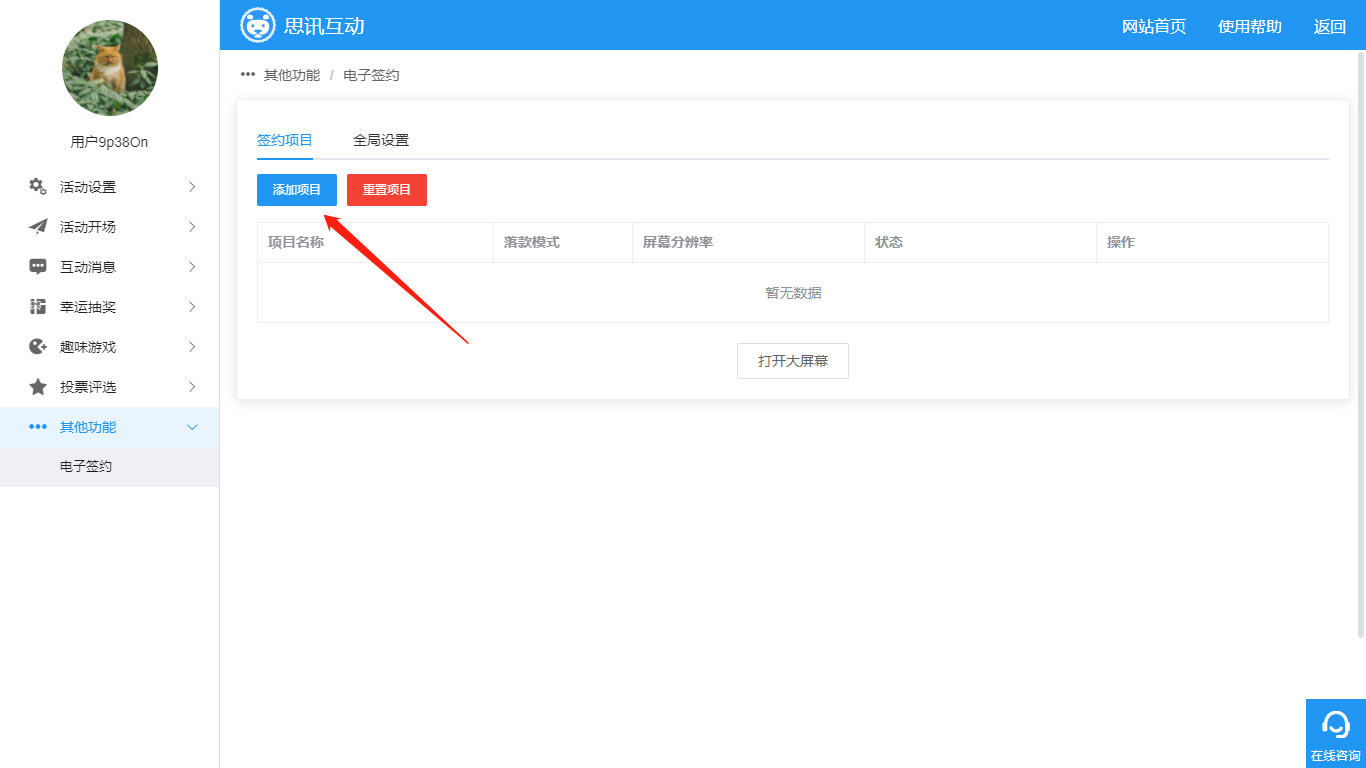
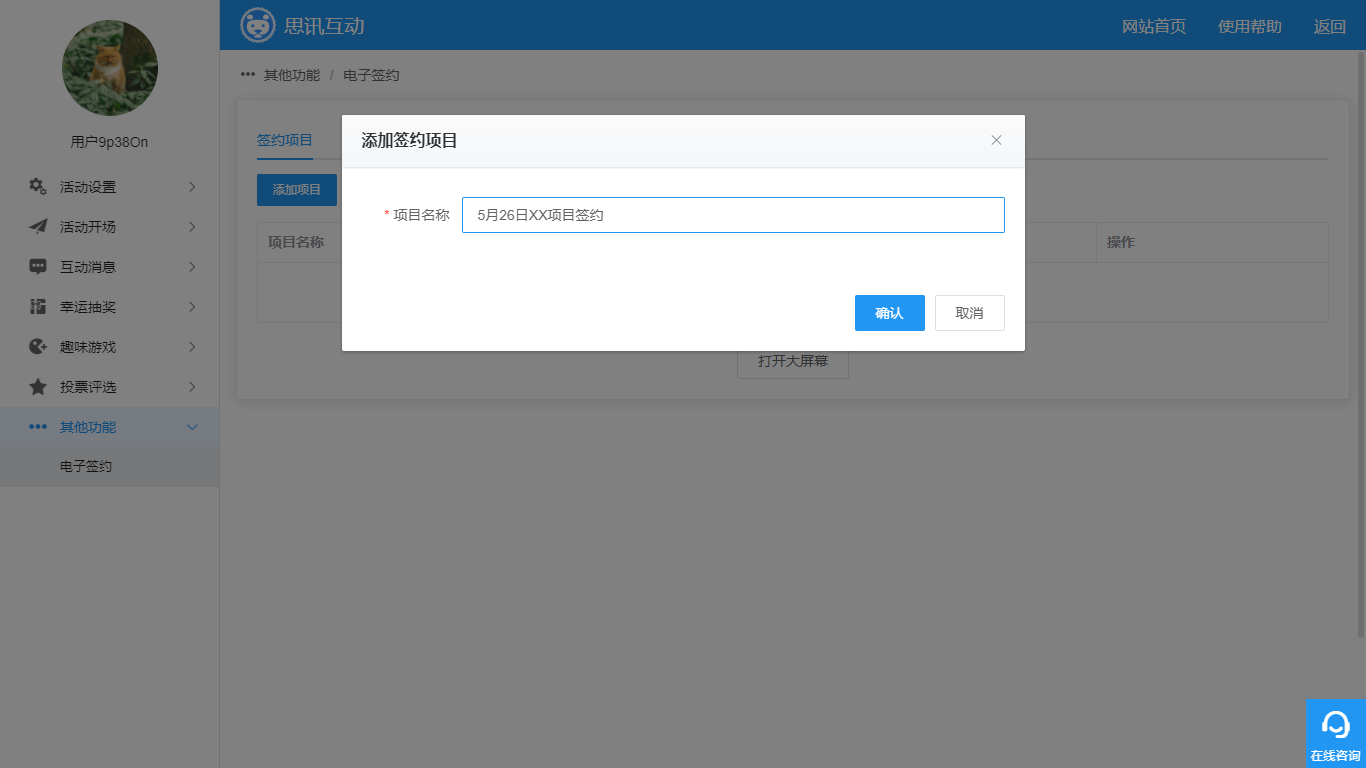
(2)点击“设计”,如下图图2,即可开始设置签约内容
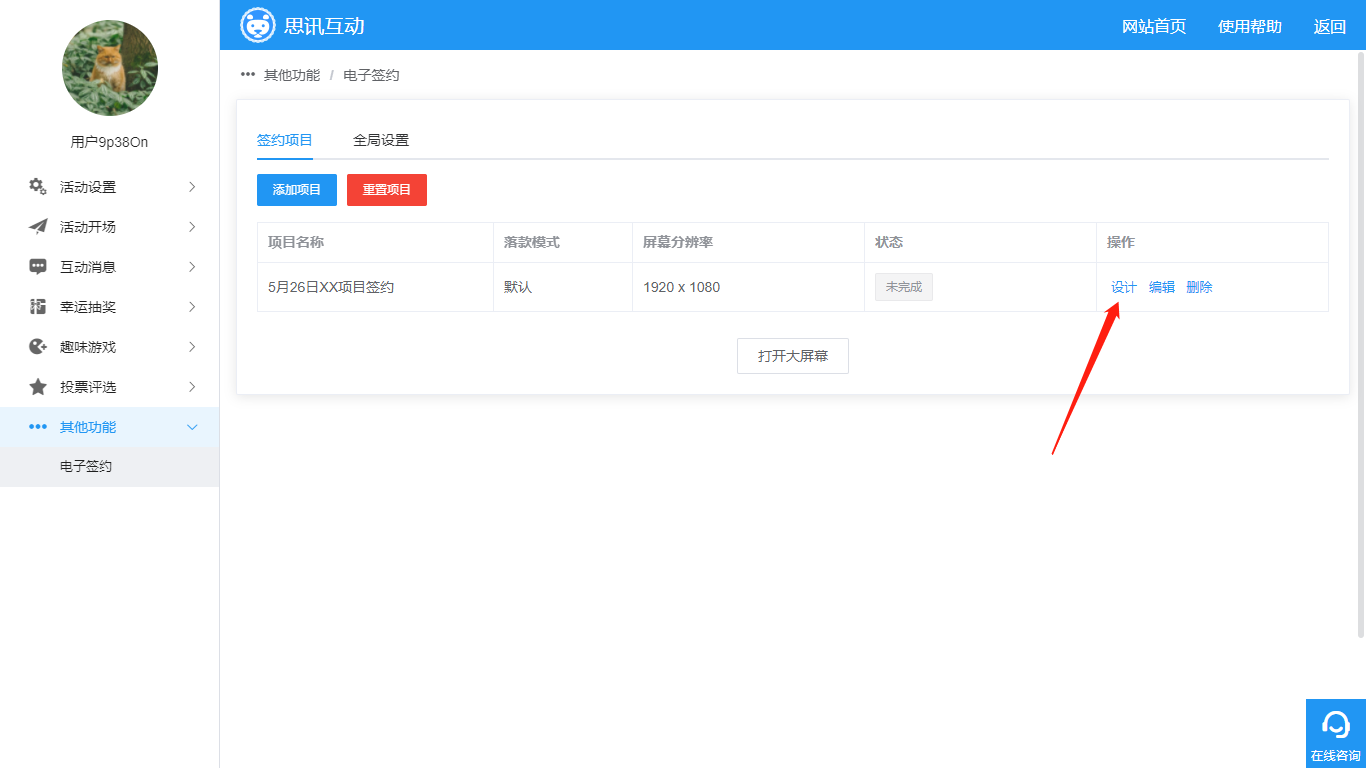
(3)添加元素:
添加签名:不限制添加,可随意拖动;多个签名区域拖动时可以出现对标线帮助对齐;
添加图片:可自定义添加图片,如添加logo
添加文字:可自定义添加文字,文字的颜色样式都可设置
添加区域:可给签字区域添加底图,选择颜色、样式和透明度
添加横线:添加横线,可以拉伸,选择颜色、样式、粗细和透明度
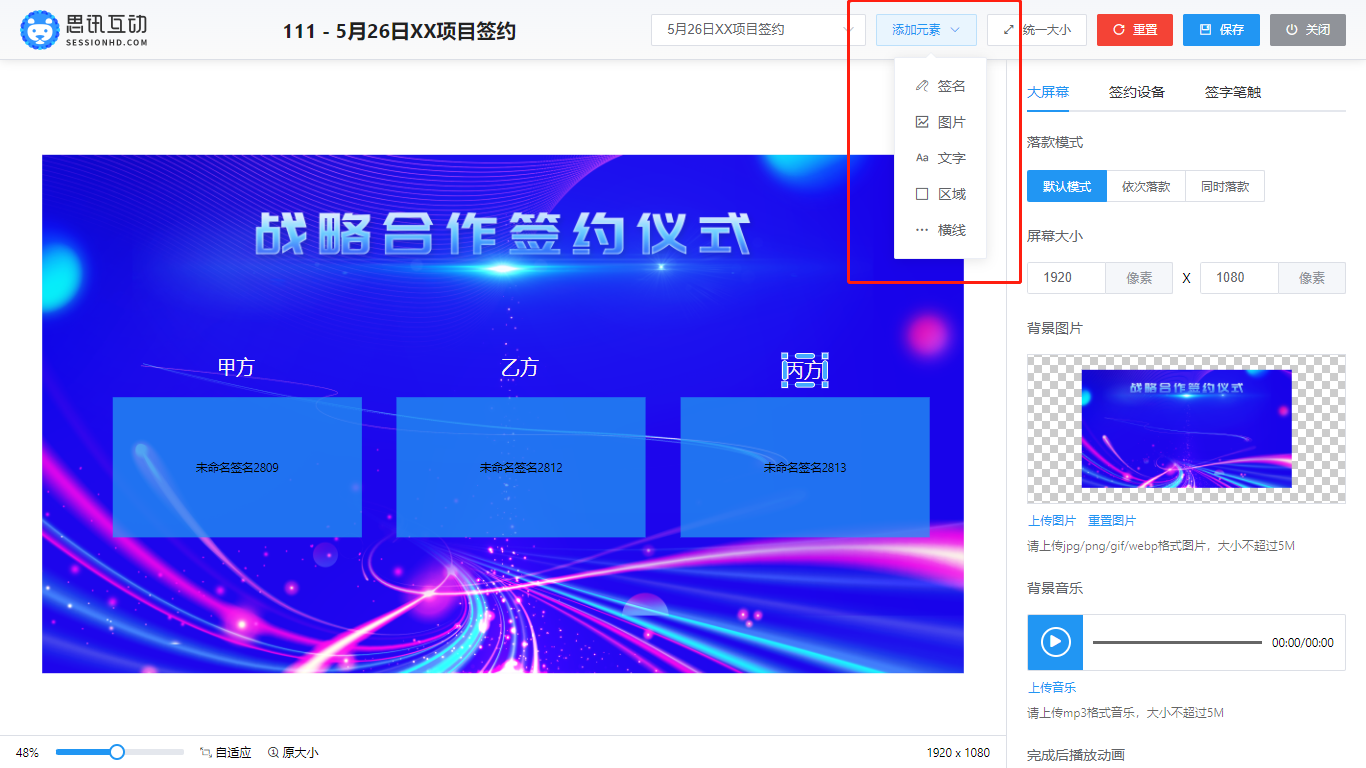
(4)统一大小:可自定义调节签名和签名区域的大小
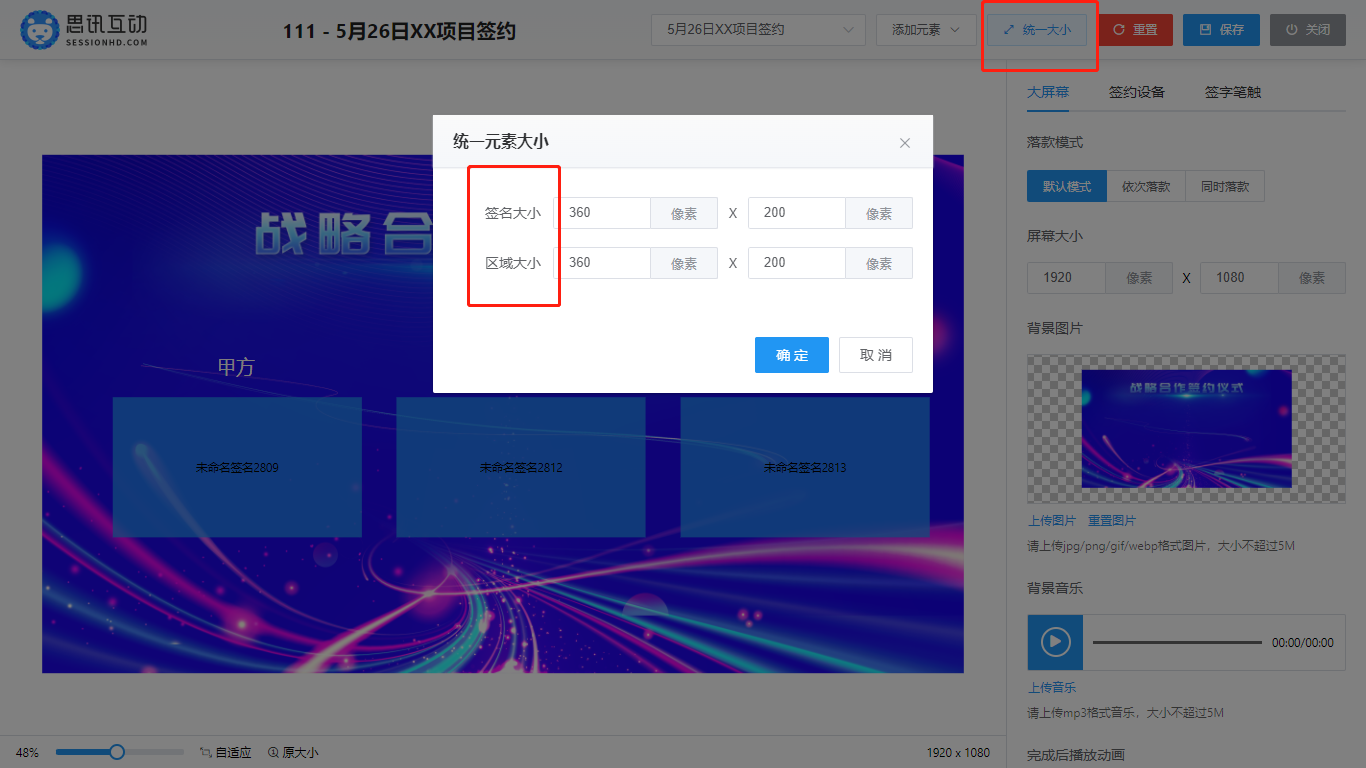
(5)落款模式
默认模式:
- 在平板或者手机端签字时,大屏幕也实时显示,大部分常规的模式
- 点击添加元素:不限制添加,可随意拖动,多个签名区域拖动时可以出现对标线帮助对齐
- 方框内既是签名时笔迹显示的位置和落款的位置,签约人在平板输入的内容,提交后内容会出现在区域
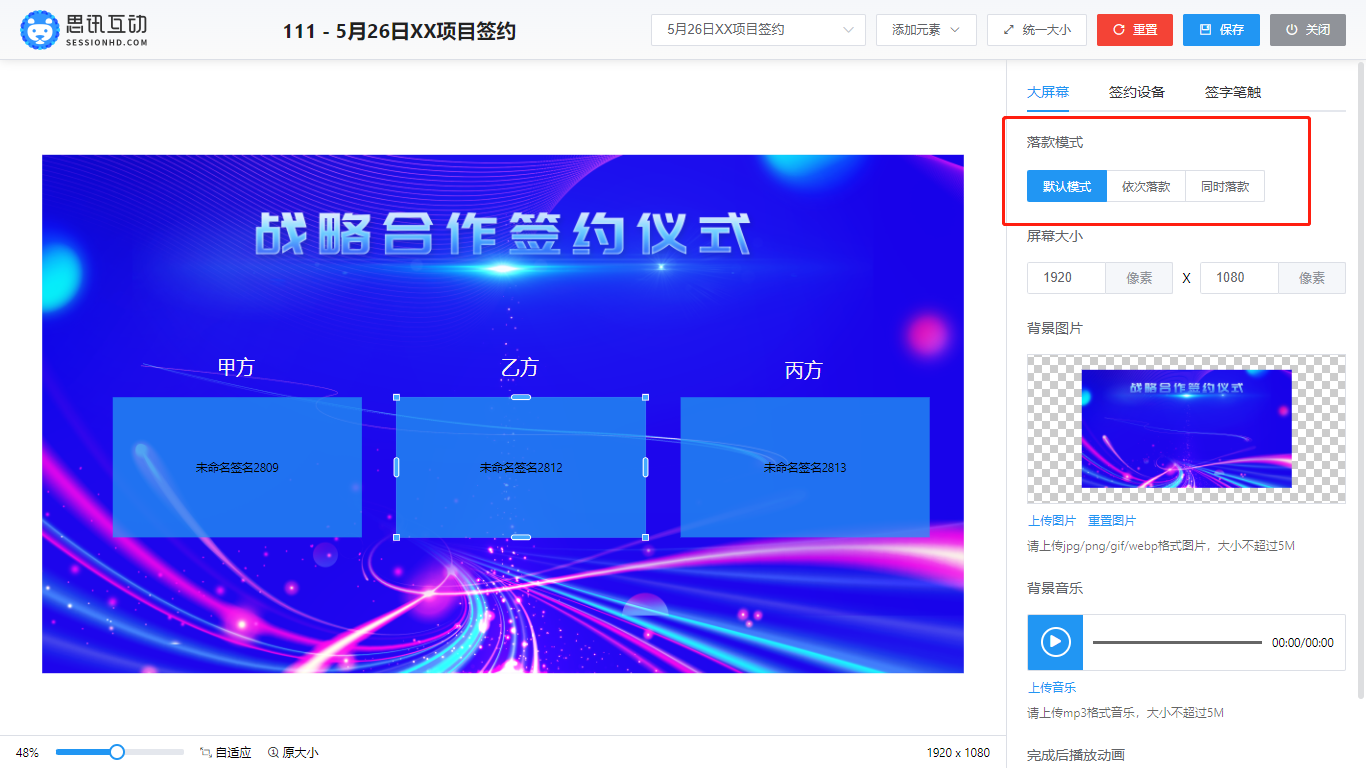
- 鼠标点击方框的签字区域时,可设置签约方的名称,添加签约方的logo
- 鼠标移动至方框的边角,可轻松拉伸
- 鼠标移动至方框,单击右键即可复制和删除
- 备用签名开关:启用/关闭备用签名
- 上传签约方的背景,会显示在签约端
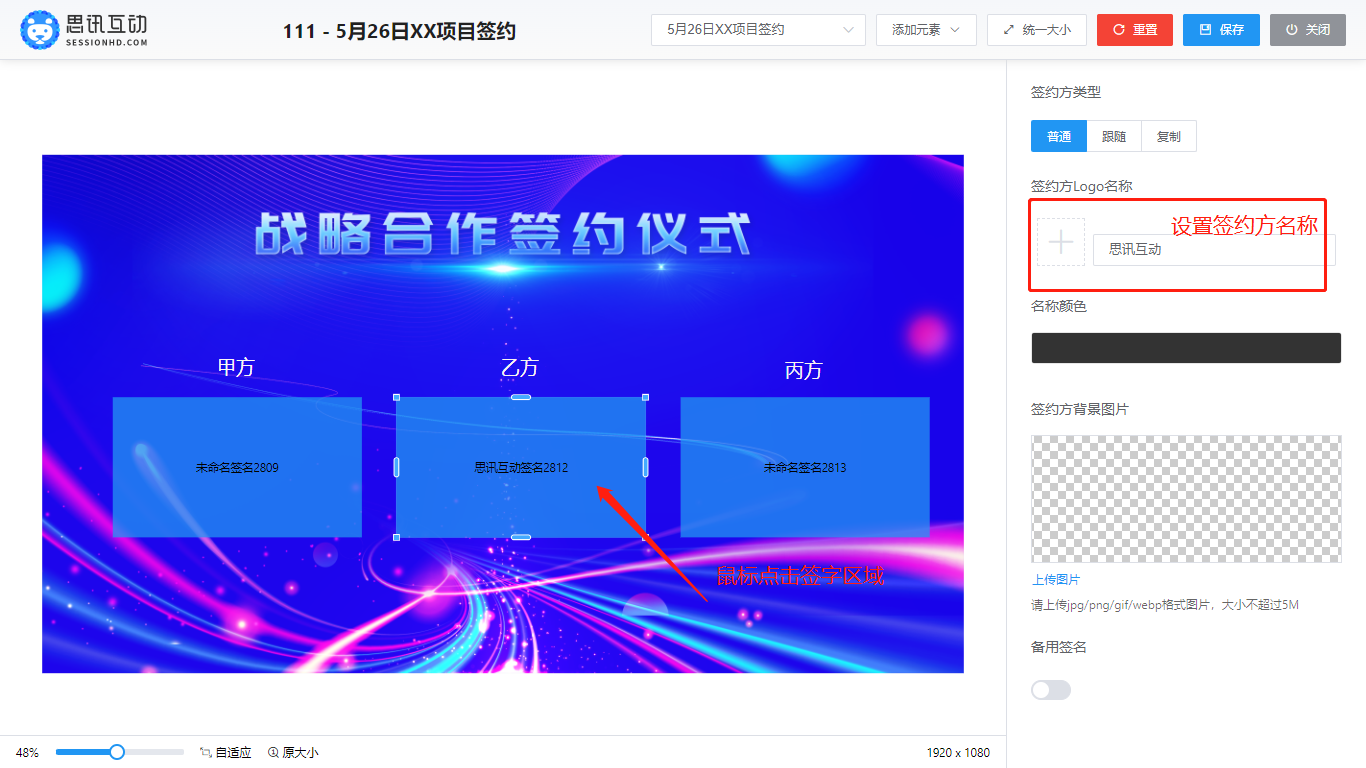
依次落款模式:
- 添加签约方时,出现落款区域和签名区域;拖动签字区域和落款区域进行排版
- 在签字端签字时,实时在大屏幕的签字区域显示,签字端提交后,显示在落款区域
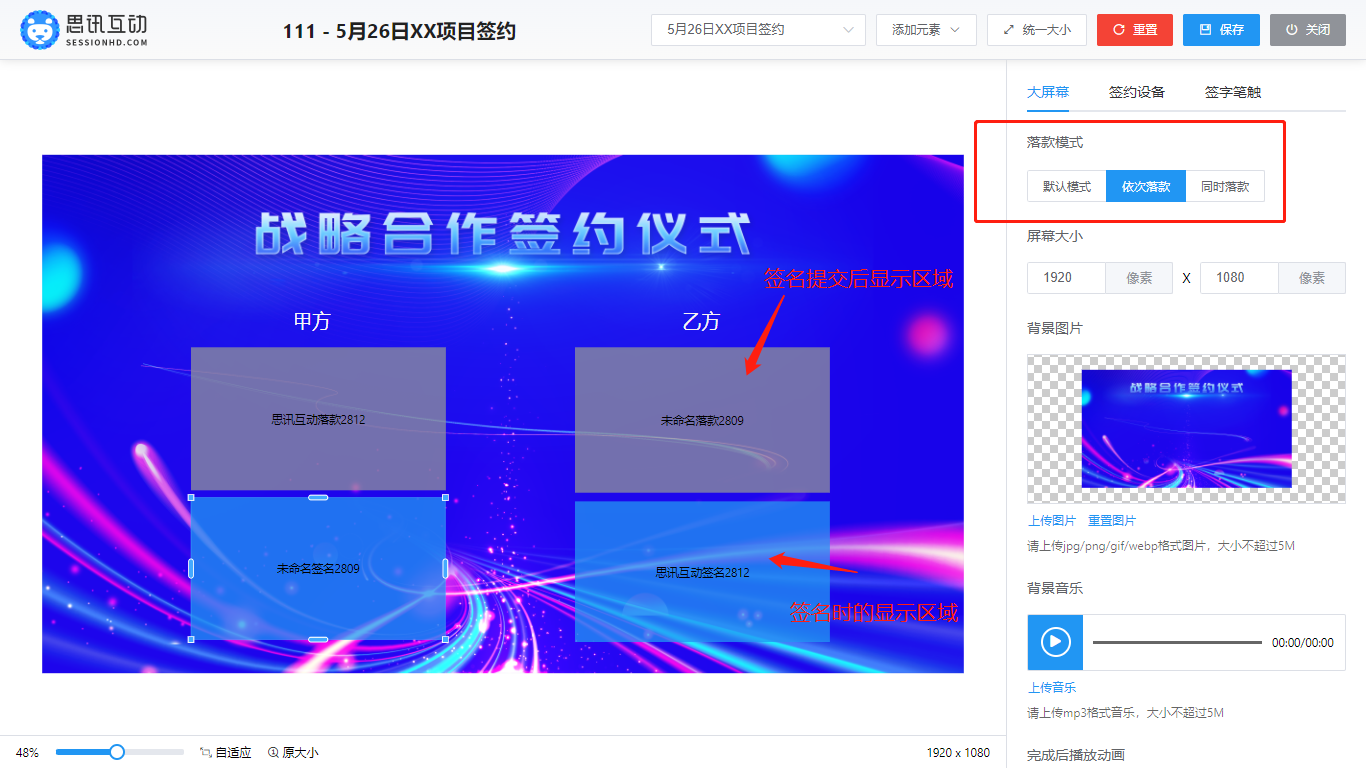
- 鼠标点击方框的签字区域时,可设置签约方的名称,添加签约方的logo
- 鼠标移动至方框的边角,可轻松拉伸
- 鼠标移动至方框,单击右键即可复制和删除
- 备用签名开关:启用/关闭备用签名
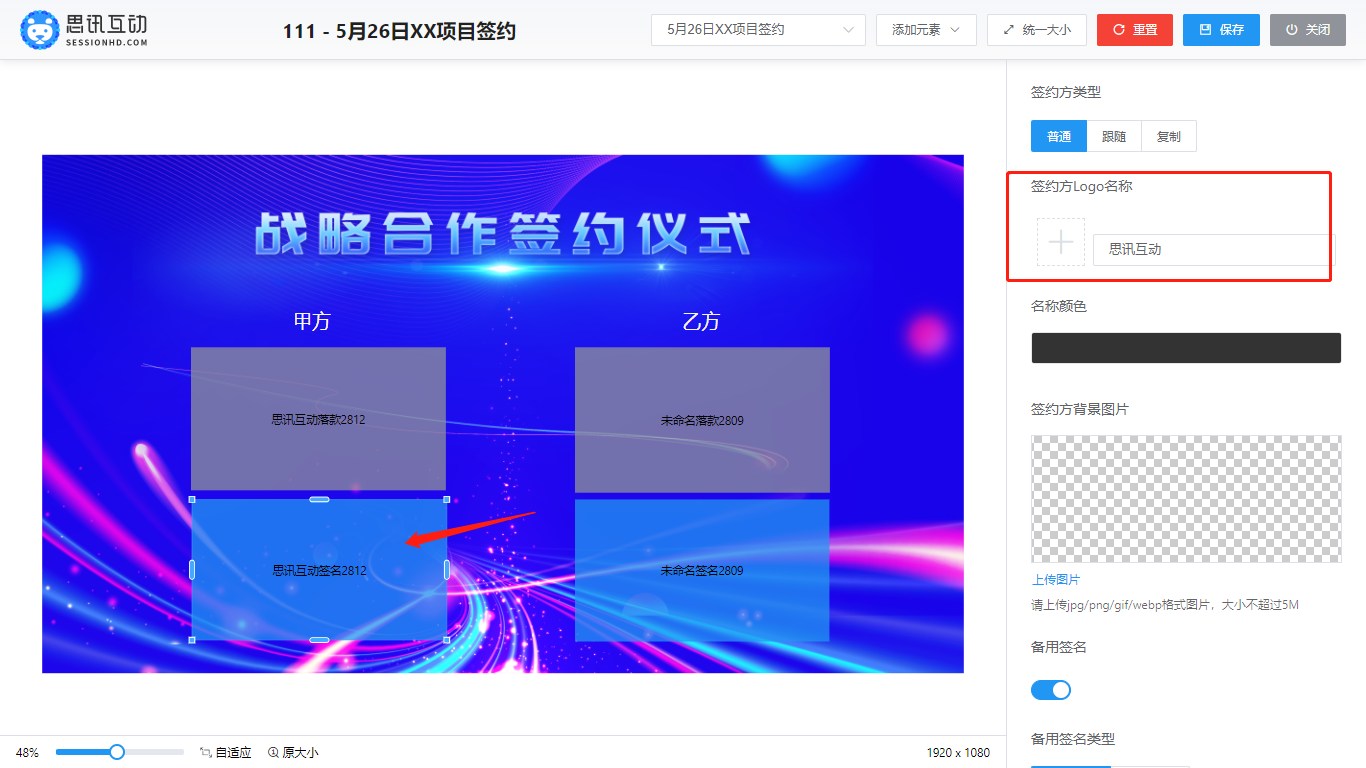
- 鼠标点击灰色方框的落款区域时,可设置落款的速度,添加落款动画
- 鼠标移动至方框的边角,可轻松拉伸
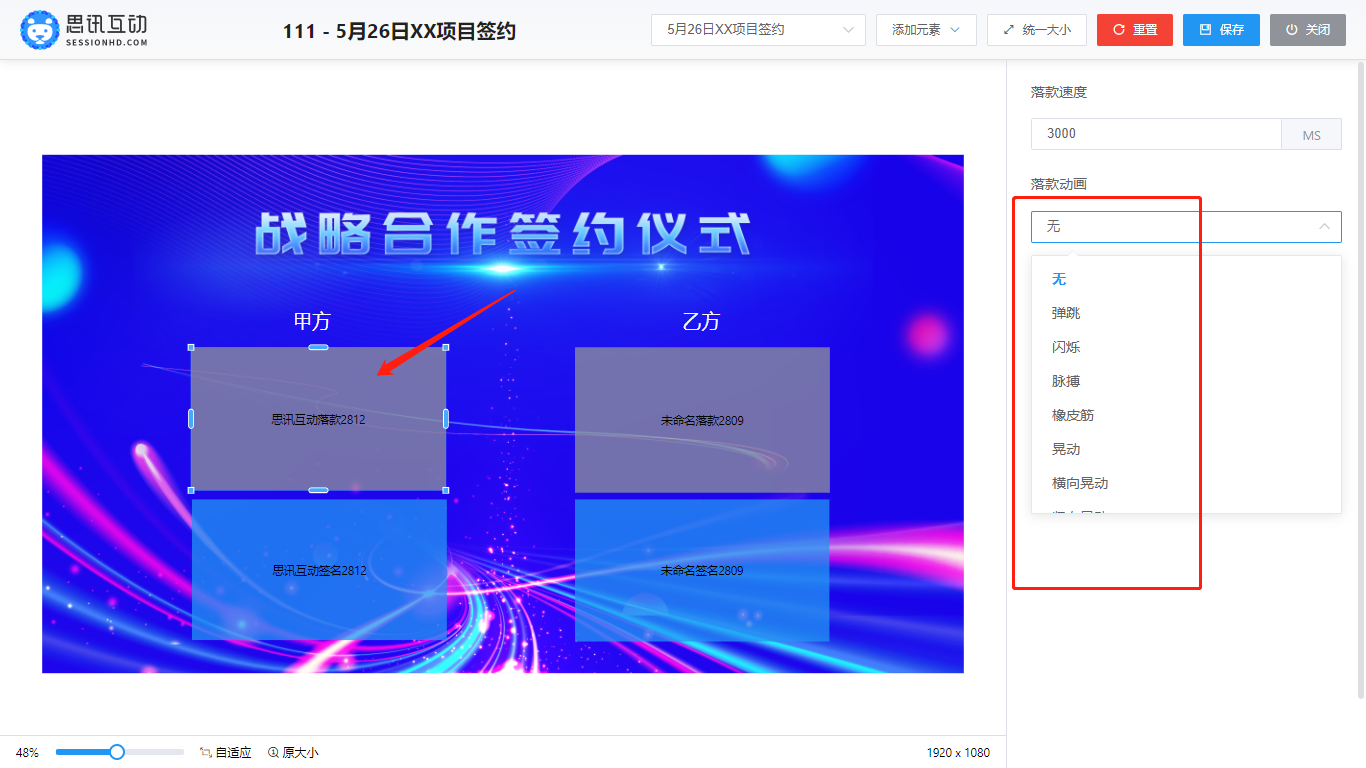
同时落款:
- 在签字端签字时,实时在大屏幕的签字区域显示,大屏幕端空格键按下结束,签名同时落款到落款区域。
- 鼠标点击方框的签字区域时,可设置签约方的名称,添加签约方的logo
- 鼠标移动至方框的边角,可轻松拉伸
- 鼠标移动至方框,单击右键即可复制和删除
- 备用签名开关:启用/关闭备用签名
- 鼠标点击灰色方框的落款区域时,可设置落款的速度,添加落款动画
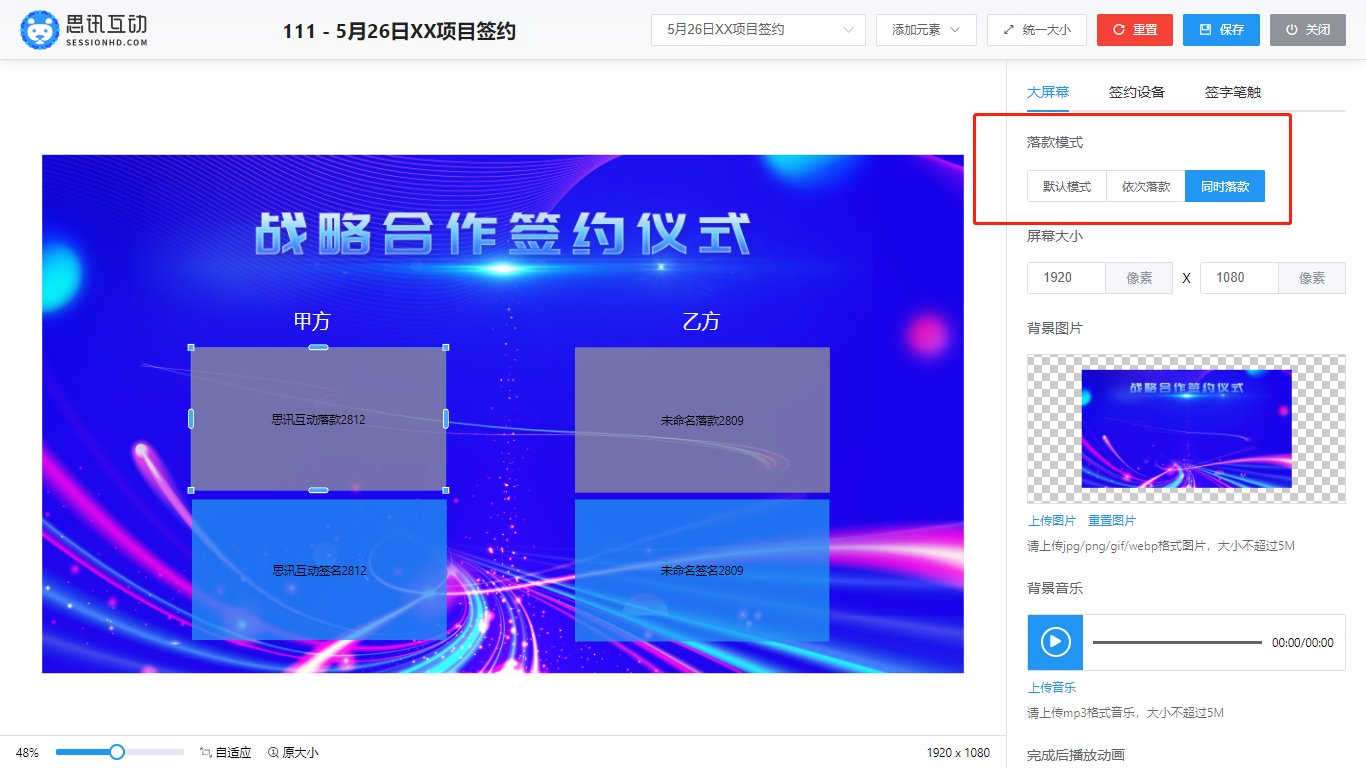
(6)设置背景图片和音乐
可自定义上传背景和音乐
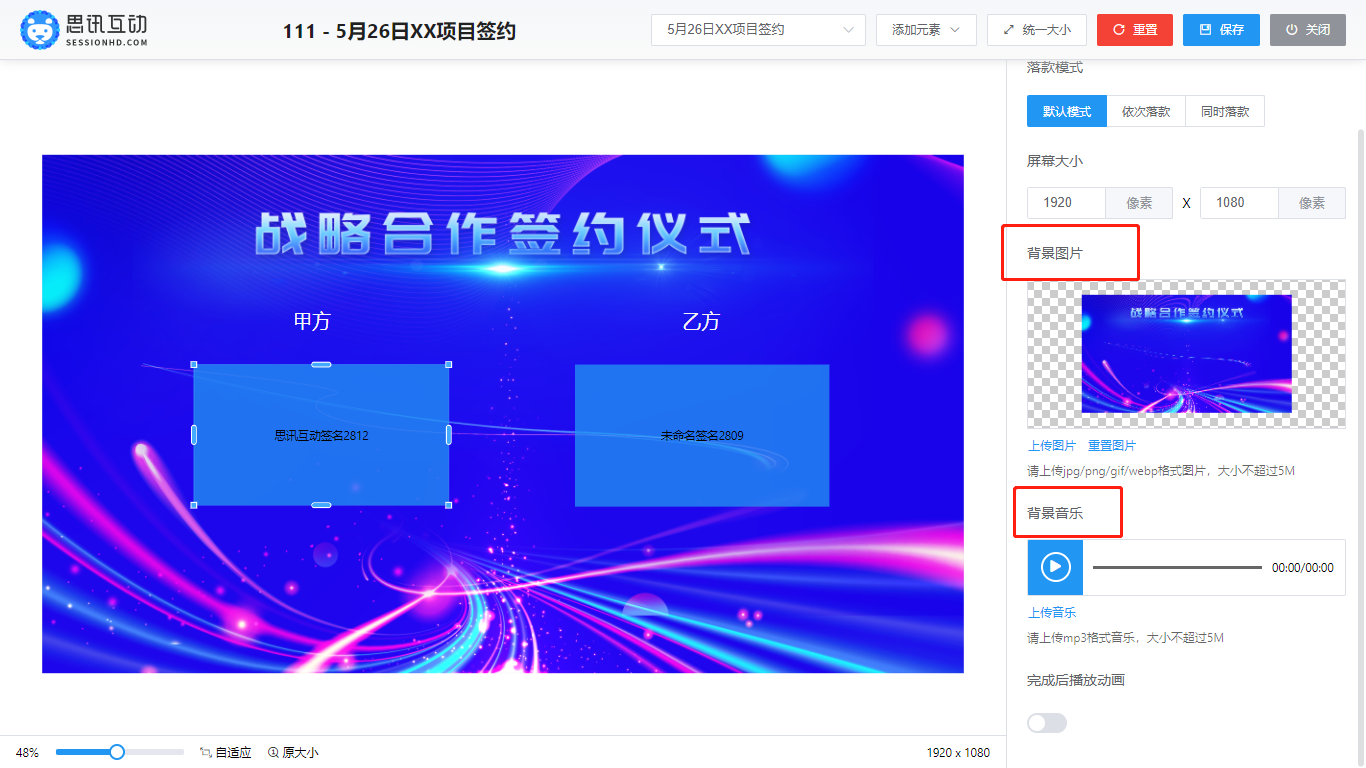
(7)设置完成后播放动画,开启后,有烟花和彩带两种特效,签约结束后播放特效
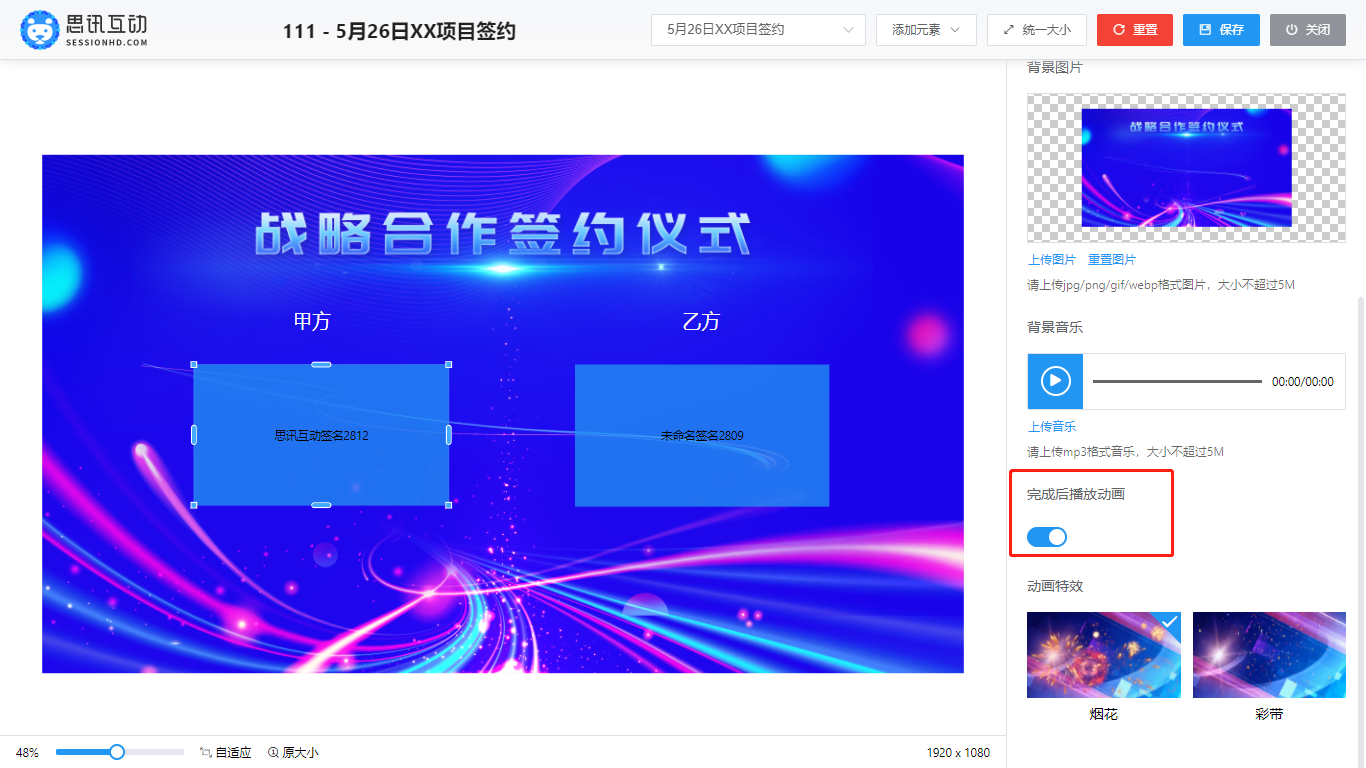
(8)签约设备:修改签约设备上的背景、背景图片、签字区域颜色、边框颜色
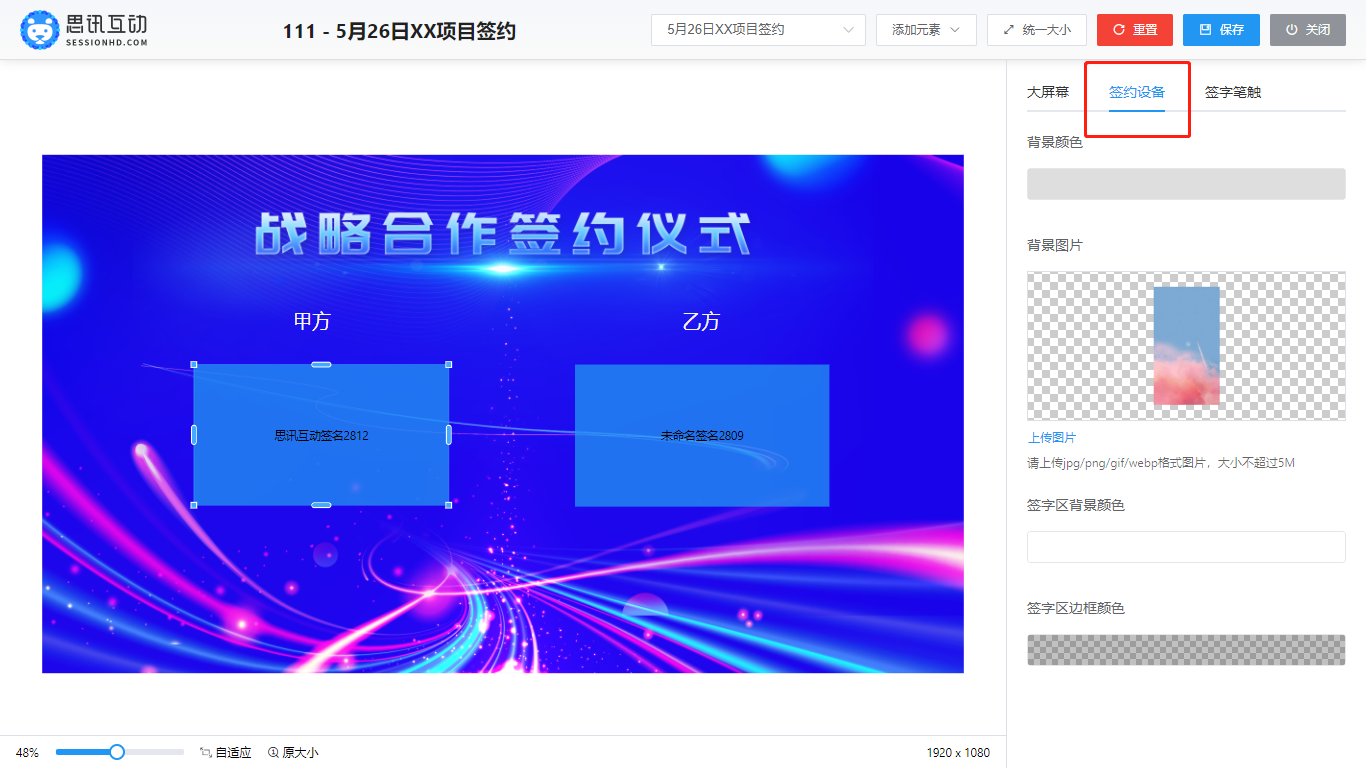
(9)签字笔触:三种笔触风格选择,点击笔触颜色可更改签字的笔触颜色,调节笔触的粗细
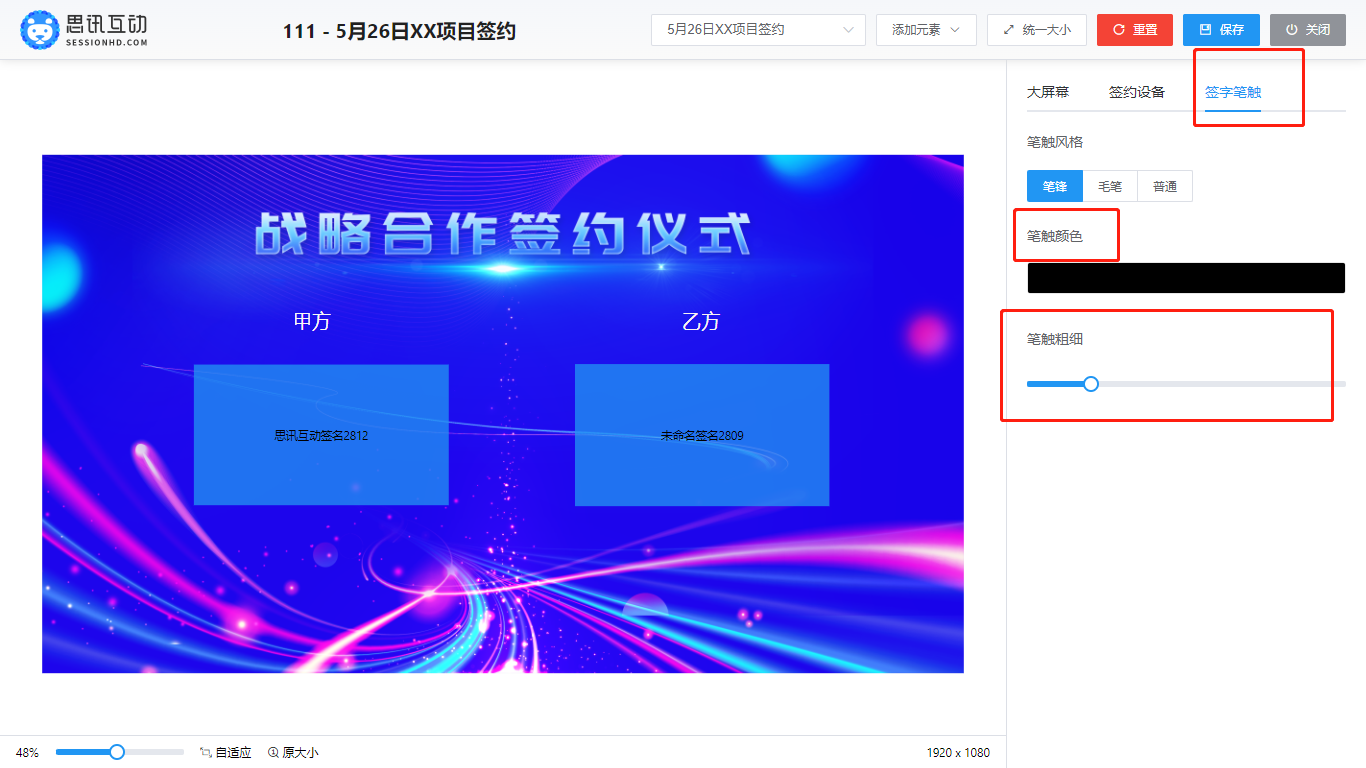
(10)全局设置
点击全局设置
4种按钮:刷新按钮,签约方按钮,网络状态,全屏按钮。开启后在签约设备上显示。关闭则不显示。
访问地址:可用浏览器或者微信等打开
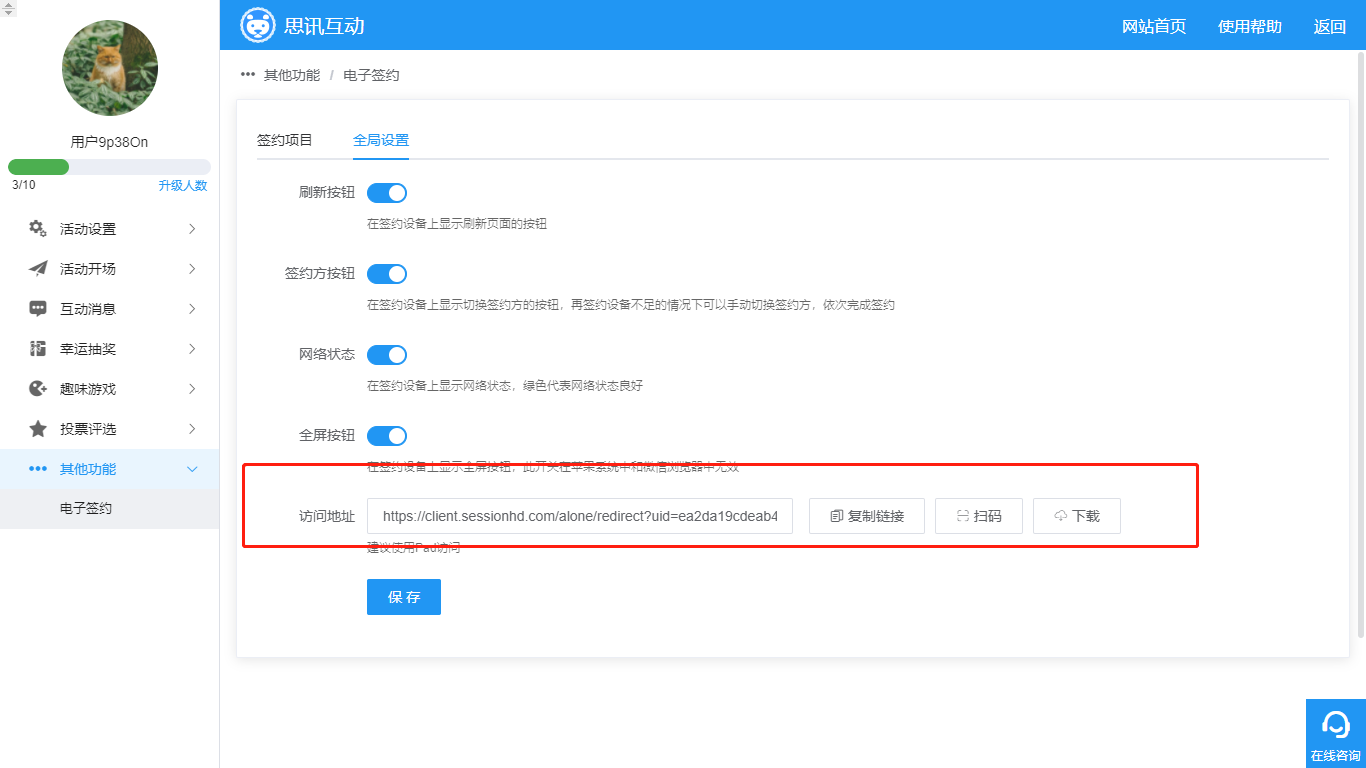

电子签约现场操作
(1)在ipad或者手机等终端上打开浏览器(推荐QQ浏览器 ),输入局域网访问地址。在ipad或者手机等终端上打开微信或浏览器(推荐QQ浏览器 ),扫码二维码